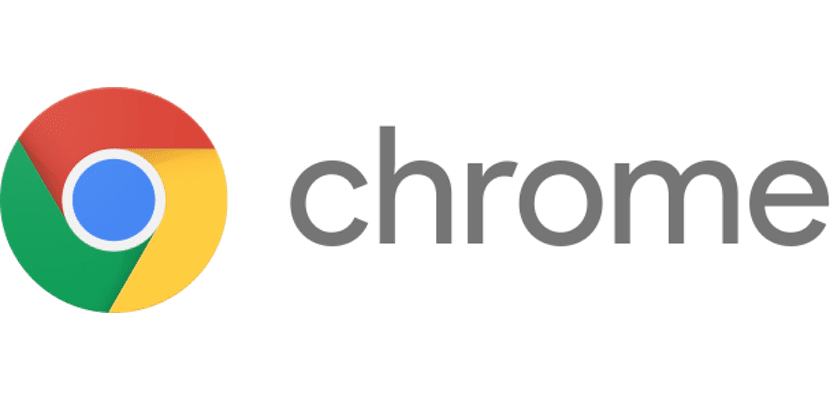
확실히 많은 분들, 특히 Mac을 사용하는 경우 iCloud를 통해 제공하는 통합으로 인해 iOS에 기본적으로 포함 된 Safari 브라우저를 사용합니다. PC 또는 Mac에서 Safari와 Chrome을 같은 의미로 사용하는 경우 어떤 경우에는 강제로북마크를 저장하려면 브라우저를 전환하십시오.
모르는 사이에 Safari에서 웹 페이지를 방문하고 있지만 Chrome 브라우저에 저장하려는 경우 나중에 저장할 수 있도록 Chrome에 URL을 복사하여 붙여 넣을 필요가 없습니다. 이 작은 트릭 덕분에 Safari에서 Chrome에 링크를 저장합니다.
Google은 항상 애플리케이션을 통해 사용자에게 최대한의 옵션을 제공하는 것이 특징이며이 기능은 없어서는 안됩니다. 먼저, 기기에 Chrome이 설치되어 있어야합니다.그렇지 않다면 기사 마지막에 App Store에 대한 직접 링크를 남겨두고 다운로드합니다.
iOS의 Safari에서 Chrome에 북마크를 추가하기 위해 따라야 할 단계
- 우선 Safari에서 원하는 웹 페이지를 열어야합니다.
- 다음으로 공유 버튼, 상자에서 나오는 위쪽 화살표로 표시되고 자세히를 클릭합니다.
- 그런 다음 크롬 스위치를 뒤집어, 공유 옵션에 표시됩니다.
- 다음 단계에서 Chrome에 추가 할 페이지로 돌아 오면 공유 버튼을 누르고 Chrome 브라우저를 선택합니다.
- 그러면 두 가지 옵션이 표시됩니다. 나중에 읽기 또는 북마크에 추가합니다.
이 마지막 옵션을 클릭하면 우리가있는 웹 사이트가 Chrome 북마크에 저장되고 계정과 동기화됩니다. 브라우저가 Google 계정으로 사용되는 한.
